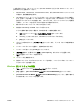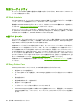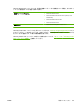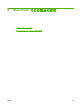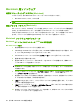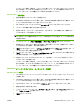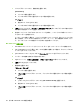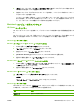HP LaserJet M9040 / M9050 MFP-User's Guide
8.
[追加] をクリックします。[インストール可能なオプション] ダイアログ ボックスが表示されま
す。使用する製品オプションを選択します。
9.
任意のソフトウェア プログラムからテスト ページを印刷し、ソフトウェアが正常にインストー
ルされていることを確認します。
インストールに失敗した場合は、ソフトウェアを再インストールします。再インストールにも失
敗した場合は、デバイス CD に収録されたインストール ノート、または最新の readme ファイ
ル、もしくはパッケージに同梱されているお知らせを参照してください。
Macintosh コンピュータ用ソフトウェア
HP Printer ユーティリティ
HP プリンタ ユーティリティを使用して、プリンタ ドライバでは使用できない製品機能を設定しま
す。
HP プリンタ ユーティリティは、製品でユニバーサル シリアル バス (USB) ケーブルを使用している
場合、または製品が TCP/IP ベースのネットワークに接続されている場合に使用できます。
HP Printer ユーティリティを開く
Mac OS X バージョン 10.2.8 で HP Printer ユーティリティを開く
1.
Finder を開いて [アプリケーション] をクリックします。
2.
[ライブラリ] をクリックし、[プリンタ] をクリックします。
3.
[hp] をクリックし、[ユーティリティ] をクリックします。
4.
[HP Printer Selector] をダブルクリックして、HP Printer Selector を開きます。
5.
選択する製品を選択して、[ユーティリティ] をクリックします。
Mac OS X V10.3 および V10.4 で HP Printer ユーティリティを開く
1.
Finder を開き、[アプリケーション]、[ユーティリティ] の順にクリックし、[プリンタ設定ユーテ
ィリティ] をダブルクリックします。
2.
選択する製品を選択して、[ユーティリティ] をクリックします。
Mac OS X V10.5 で HP Printer ユーティリティを開く
▲
[プリンタ] メニューで [プリンタ ユーティリティ] をクリックします。
または
[プリンタ キュー] で [ユーティリティ] アイコンをクリックします。
HP Printer ユーティリティ機能
HP Printer ユーティリティは、[構成設定] リストでクリックして開くページで構成されています。以
下の表では、これらのページで実行できるタスクを説明します。
項目 説明
[設定ページ] 設定ページを印刷します。
JAWW
Macintosh 用ソフトウェア
65